Índice
Cómo ver YouTube en un Echo Show
Ver YouTube en un Echo Show aún requiere una solución alternativa, ya que no hay una aplicación oficial de Amazon. Si bien la funcionalidad incorporada puede estar por llegar, todavía no está aquí. Amazon y Google se han reconciliado lo suficiente para que la aplicación de YouTube vuelva a estar en Fire TV, pero en este momento no está disponible en los dispositivos Echo Show.
Entonces, en términos de pantallas inteligentes, el soporte nativo para la plataforma de transmisión de video de YouTube sigue siendo exclusivo de la empresa matriz Google.
Sin embargo, eso no significa que sea imposible ver YouTube en un Echo Show: solo necesita aprovechar las capacidades de navegación web que aterrizaron con las pantallas inteligentes de segunda generación e iniciar los navegadores Firefox o Silk para obtener su solución de YouTube.
Cómo ver YouTube en Echo Show
Lo primero que tendrás que hacer es identificar si tienes un Echo Show de primera generación. lo cual no debería ser difícil porque parece un televisor de cocina de los años 70 ???? o un Echo Show de segunda generación, Echo Show 5 o Echo Show 8 más nuevo.
Si tiene uno de los altavoces Echo Show más nuevos, eso es genial, pase a la siguiente sección. Si tiene un Echo Show antiguo, tendrá que asegurarse de que su Show esté actualizado con el software más reciente.
Actualiza tu antiguo Echo Show
- En tu dispositivo, desliza el dedo hacia abajo desde la parte superior de la pantalla.
- Grifo Configuraciones.
- Ir Opciones del dispositivo.
- Actualice el software a través de Verificar actualizaciones de software.
Su Echo Show se actualizará solo, y luego estará listo para seguir usando YouTube en un Echo Show.
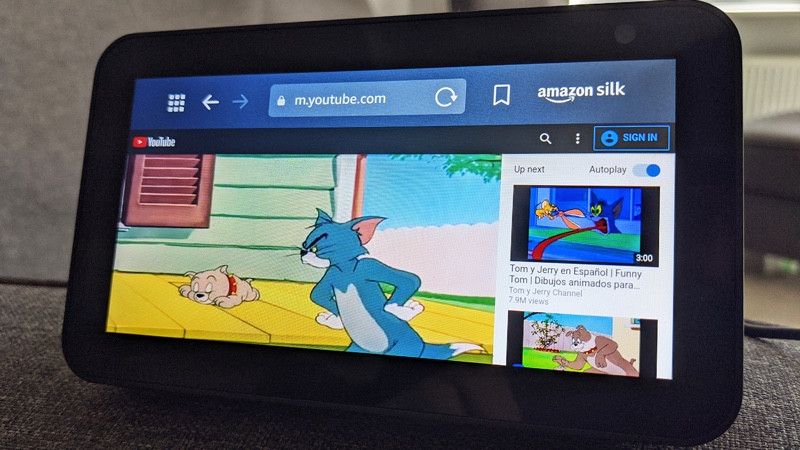
Mira YouTube en el navegador Echo Show
Tienes dos formas de ver YouTube en Echo Show. La primera forma es con el propio navegador Silk de Amazon.
Todo lo que tienes que hacer es decir “Alexa, abre Silk” y el navegador web cobrará vida. Serás recibido con una pantalla que muestra algunos marcadores â ???? y si miras eso, resulta que YouTube punto com es el primer marcador. Toca para cargar el sitio.
En realidad, usar YouTube es bastante simple. Funciona igual que en cualquier otro navegador web móvil. Incluso puede iniciar sesión en su cuenta y tener todas sus suscripciones y listas de reproducción listas para usar.
Su segunda opción es usar Firefox, que también viene instalado con los dispositivos Echo Show (y su correspondiente actualización de software).
Para iniciarlo, todo lo que tienes que hacer es decir, “Alexa, abre Firefox” o ???? incluso más convenientemente ???? “Alexa, abre YouTube”. Si dices lo último, Firefox se abrirá en YouTube. Simple y fácil.
La primera vez que abre el navegador web â ???? cualquiera de ellos â ???? se le pedirá que elija su predeterminado. Hay una gran diferencia si opta por Firefox en lugar de Silk: si usa Firefox, también podrá usarlo para YouTube TV, ya que Firefox es uno de los pocos navegadores que admite YouTube TV fuera de Chrome.
La gran desventaja aquí es que no puedes controlar YouTube con Alexa. Vas a tener que usar tu dedo y tocar, deslizar y escribir. Es un poco molesto, y definitivamente no es para lo que está construido el Echo Show, pero los tiempos desesperados exigen medidas desesperadas.
Puedes preguntar cosas como “Alexa, pon Oasis en YouTube” o “Alexa, juega Wonderwall en YouTube” pero el asistente digital de Amazon simplemente hará una búsqueda web basada en ese comando. La buena noticia, obviamente, es que obtendrá una página de resultados decente de YouTube para tocar el video que desea.
Cómo ver YouTube en un Echo Show Visto en
Amazon Music Unlimited 3 meses gratis

